Le Dock sur votre Mac
Le Dock, situé au bas de lʼécran, est un endroit pratique pour conserver les apps et les documents que vous utilisez régulièrement.
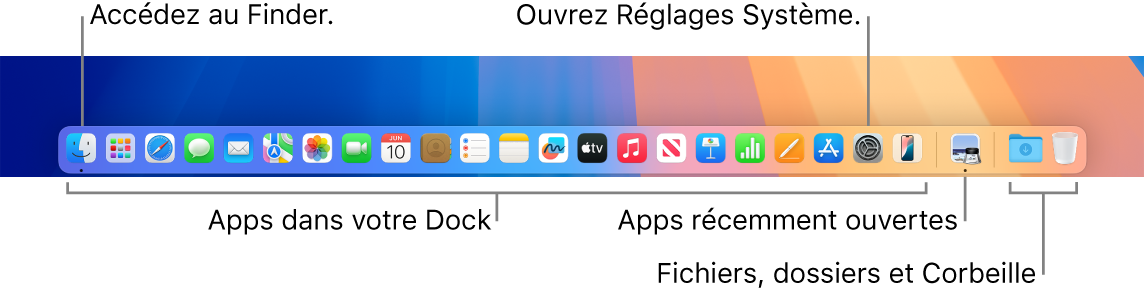
Ouvrez une app ou un fichier. Cliquez sur lʼicône dʼune app dans le Dock, ou sur lʼicône Launchpad 


Fermez une app. Lorsque vous cliquez sur le point rouge dans le coin supérieur gauche d’une fenêtre ouverte, celle-ci se ferme, mais l’app reste ouverte. Les apps ouvertes présentent un point noir sous leur icône dans le Dock. Pour fermer une app, cliquez sur l’icône de l’app dans le Dock tout en maintenant la touche Contrôle enfoncée, puis cliquez sur Quitter.
Ajoutez un élément au Dock. Faites glisser lʼélément et déposez-le où vous le souhaitez. Placez les apps dans la section de gauche du Dock et les fichiers ou les dossiers dans celle de droite.
Supprimez un élément du Dock. Faites-le glisser hors du Dock. Lʼélément nʼest pas supprimé de votre Mac, uniquement du Dock.
Voyez tout ce qui est ouvert sur votre Mac. Appuyez sur la touche Mission Control 

Affichez l’ensemble des fenêtres d’une app. Effectuez un clic forcé sur une app dans le Dock pour afficher toutes les fenêtres ouvertes d’une app. Pour effectuer un clic forcé, cliquez puis appuyez plus fort.
Astuce : cliquez sur « Bureau et Dock » dans Réglages Système pour changer l’apparence et le comportement du Dock. Agrandissez ou réduisez les icônes du Dock, placez-le sur le côté gauche ou droit de l’écran, masquez-le quand vous ne l’utilisez pas, etc.
En savoir plus. Consultez la rubrique Utiliser le Dock sur Mac.